Hallo Leute,
ich habe mir für mein neues T530 die Intel SSD 525 mSATA 120GB gekauft und diese auch erfolgreich eingebaut. Ich habe nochmal 20€ in den Paragon Festplattenmanager 2012 investiert und das Windows 8 OS damit auf die SSD migriert.
Windows 8 startet nun von der SSD und alles läuft wie geschmiert. Jetzt geht es noch darum die Partitionen auf der HDD aufzuräumen und nicht Benötigte zu löschen. Folgende Partitionen befinden sich nach der Migration noch auf der HDD. Die neuen SSD Partitionen habe ich vollständigkeitshalber auch nochmal gepostet.
HDD:
WINRE_DRV - NTFS (OEM-/ Servicepartition) - 1000MB
SYSTEM_DRV - (OEM-/ Servicepartition) - 260MB
Lokales Laufwerk - 128MB
Windows8_OS (D - NTFS 447,2GB
- NTFS 447,2GB
Lenovo_Recovery - NTFS (OEM-/ Servicepartition) 17,1GB
SDD: (neue Systempartition)
SYSTEM_DRV - (OEM-/ Servicepartition) 260MB
Windows8_OS (C - NTFS 111,5GB
- NTFS 111,5GB
Screenshot: Festplattenansicht aus Paragon Festplattenmanager 12
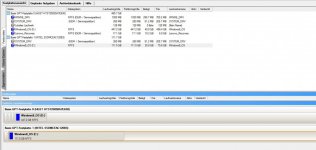
Screenshot: Windows 8 Datenträgerverwaltung
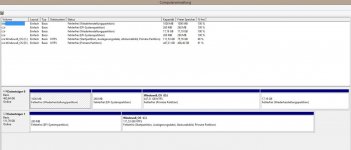
Ich würde gerne wissen welche Partitionen auf der HDD erhalten bleiben müssen und welche ich löschen bzw. für die geplante Datenablage-Partition verwenden kann. Die Windows8_OS (D Partition auf der HDD kann natürlich gelöscht werden, aber die anderen 4 machen mir Kopfzerbrechen.
Partition auf der HDD kann natürlich gelöscht werden, aber die anderen 4 machen mir Kopfzerbrechen.
Hat jemand den Vorgang auf einem Thinkpad System schon durchgespielt und kann mir Rat geben ?
Grüsse
ich habe mir für mein neues T530 die Intel SSD 525 mSATA 120GB gekauft und diese auch erfolgreich eingebaut. Ich habe nochmal 20€ in den Paragon Festplattenmanager 2012 investiert und das Windows 8 OS damit auf die SSD migriert.
Windows 8 startet nun von der SSD und alles läuft wie geschmiert. Jetzt geht es noch darum die Partitionen auf der HDD aufzuräumen und nicht Benötigte zu löschen. Folgende Partitionen befinden sich nach der Migration noch auf der HDD. Die neuen SSD Partitionen habe ich vollständigkeitshalber auch nochmal gepostet.
HDD:
WINRE_DRV - NTFS (OEM-/ Servicepartition) - 1000MB
SYSTEM_DRV - (OEM-/ Servicepartition) - 260MB
Lokales Laufwerk - 128MB
Windows8_OS (D
Lenovo_Recovery - NTFS (OEM-/ Servicepartition) 17,1GB
SDD: (neue Systempartition)
SYSTEM_DRV - (OEM-/ Servicepartition) 260MB
Windows8_OS (C
Screenshot: Festplattenansicht aus Paragon Festplattenmanager 12
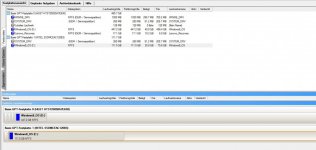
Screenshot: Windows 8 Datenträgerverwaltung
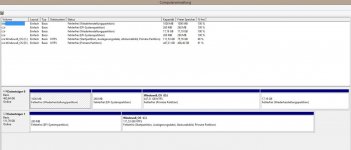
Ich würde gerne wissen welche Partitionen auf der HDD erhalten bleiben müssen und welche ich löschen bzw. für die geplante Datenablage-Partition verwenden kann. Die Windows8_OS (D
Hat jemand den Vorgang auf einem Thinkpad System schon durchgespielt und kann mir Rat geben ?
Grüsse








